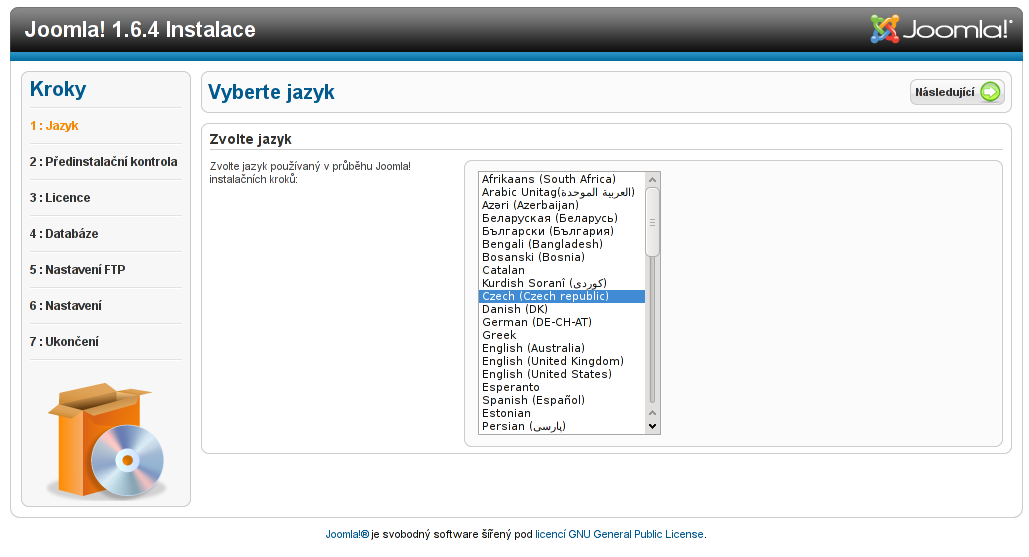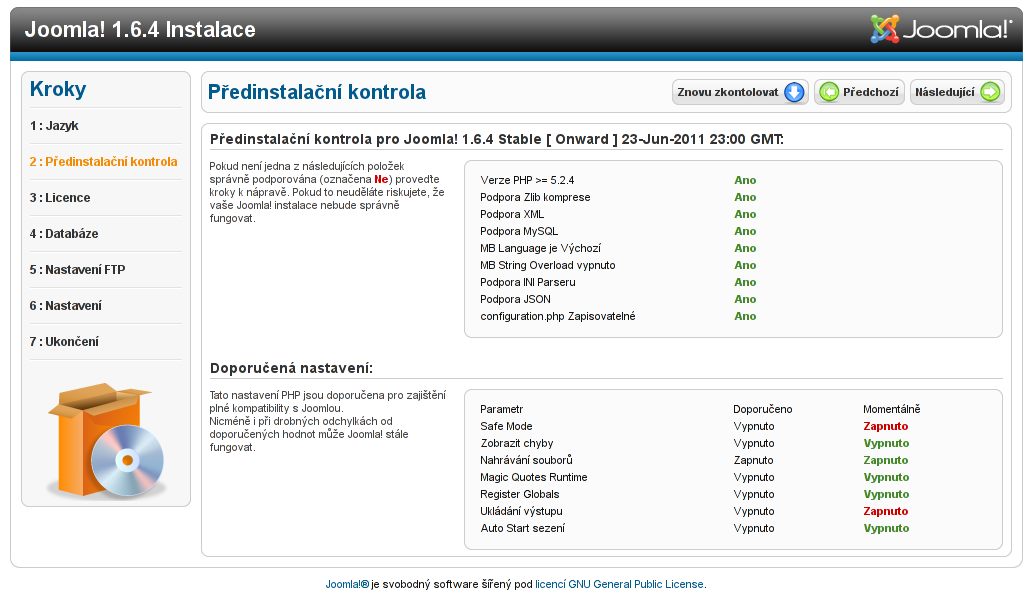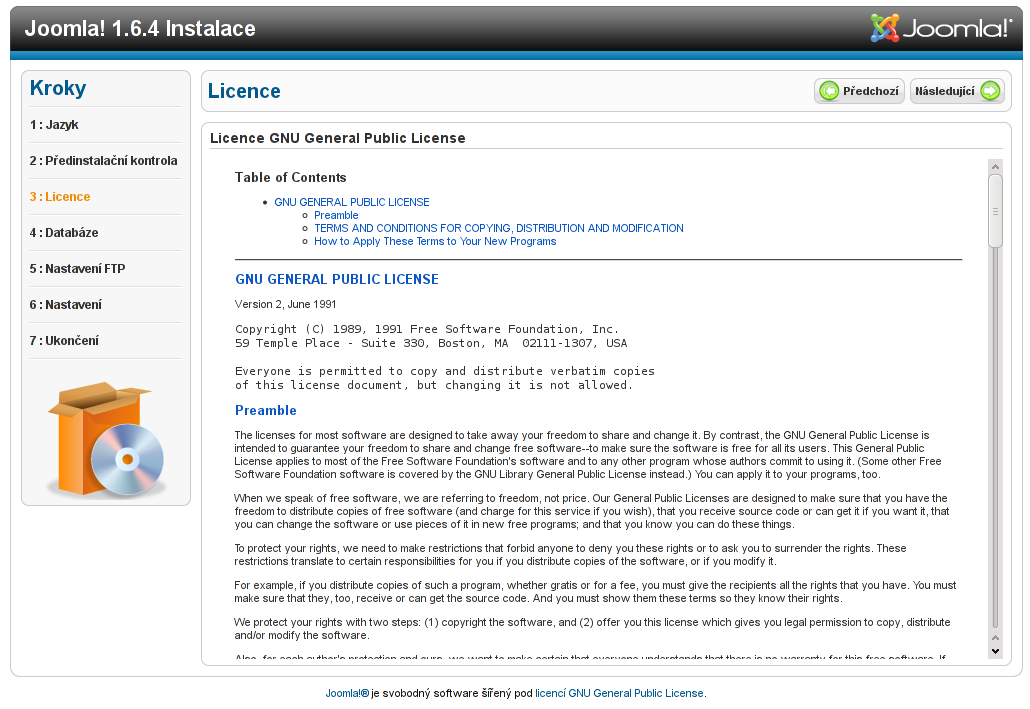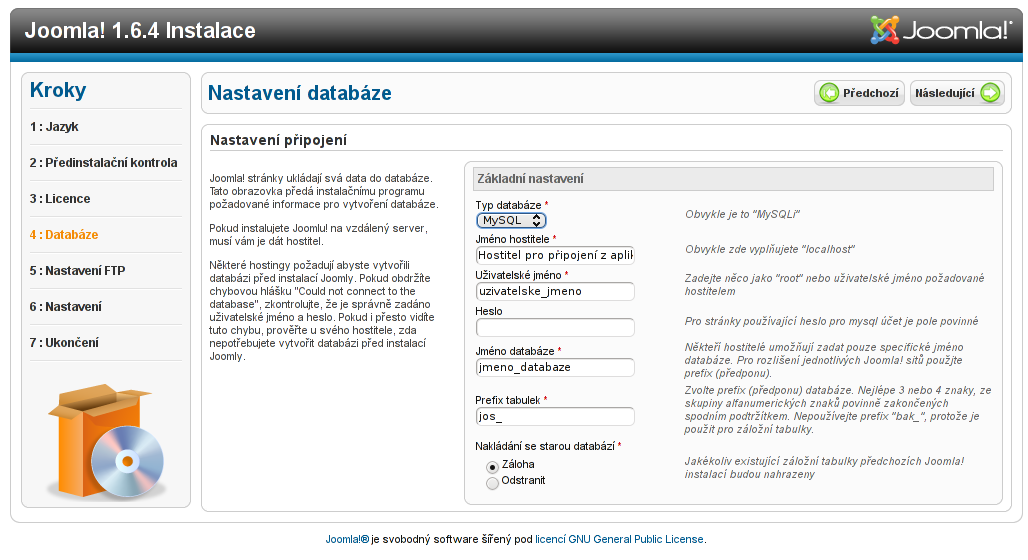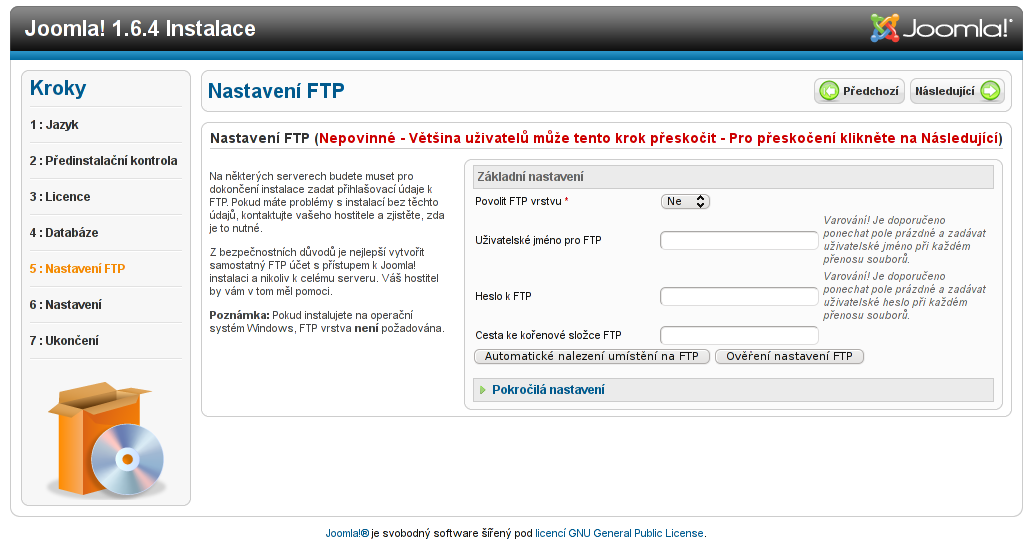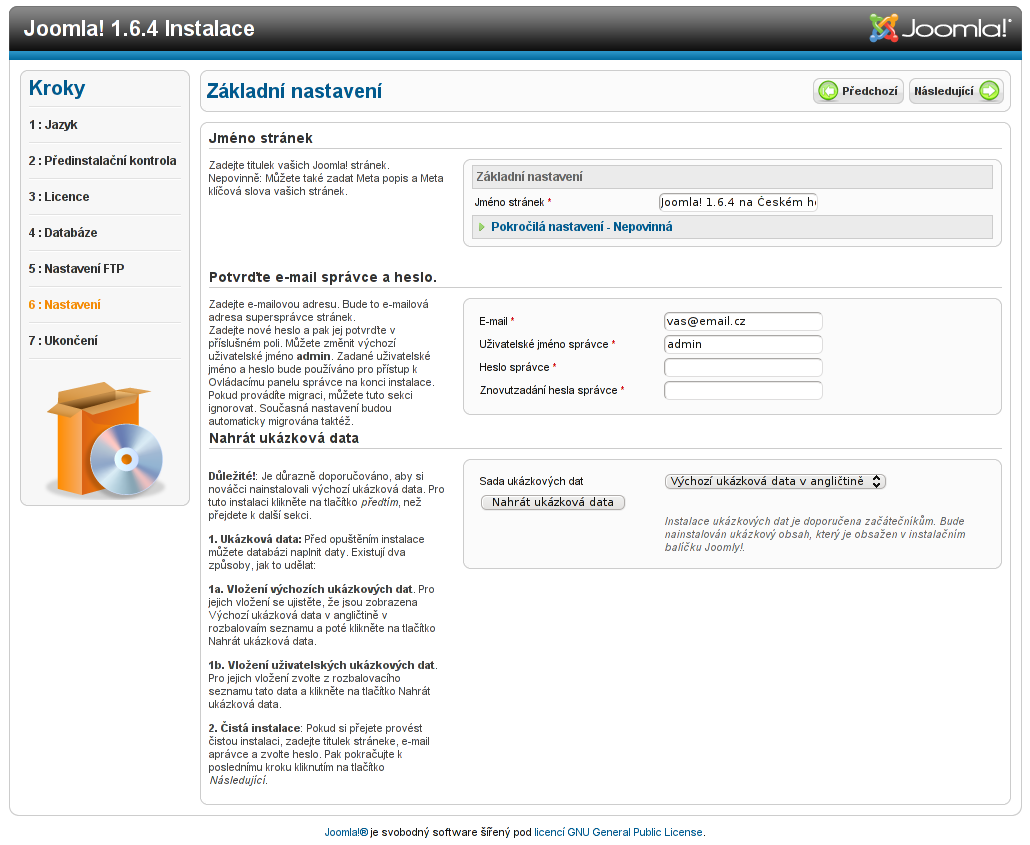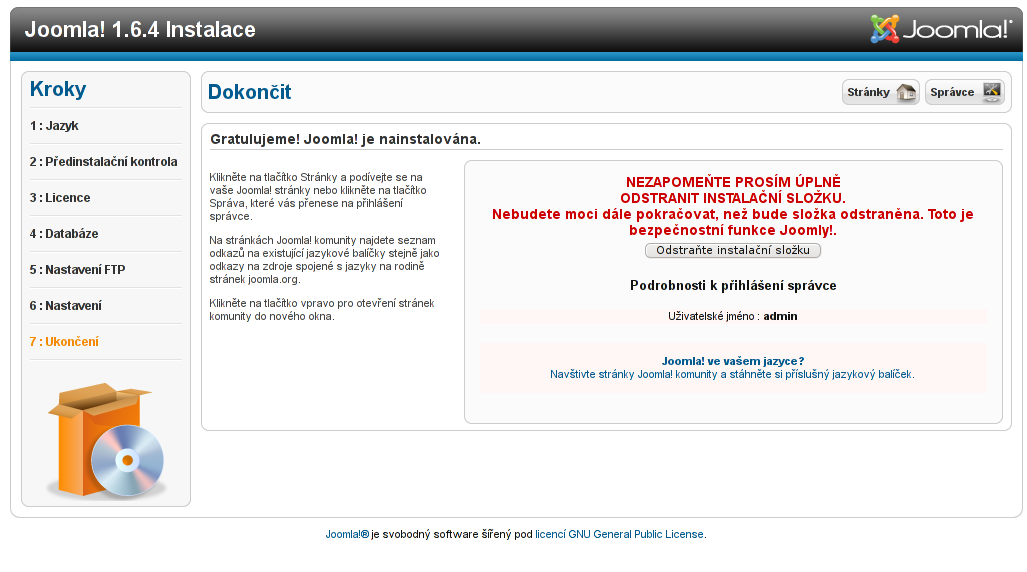Instalace Joomla! 1.6.4
11. 7. 2011 | Autor: Lukáš
Nová vylepšená verze redakčního systému Joomla! je tu a tím pádem nesmí chybět náš průvodce instalací, který Vám prozradí vše potřebné k bezproblémové instalaci.
Příprava na instalaci
Stažení aplikace
Před instalací redakčního systému Joomla!, stáhneme poslední stabilní verzi buď z oficiálních stránek a nebo zde vpravo nahoře v boxu "Ke stažení".
Rozbalení souborů
Na lokálním disku vytvoříme složku, pojmenovanou například joomla_1_6_4. Do této složky rozbalíme všechny soubory a složky ze staženého balíčku.
Další informace o rozbalování souborů naleznete v samostatném článku.
Zkopírování souborů na web
Obsah složky zkopírujeme pomocí protokolu SFTP na server. Ke kopírování použijeme např. program FileZilla (návod k programu FileZilla).
Pokud používáte jiný program a nejste si jistí, zda vyhovuje, můžete nahlédnout do seznamu doporučeného softwaru Českého hostingu.
Vytvoříme databázi MySQL
Pro vytvoření databáze MySQL spustíme internetový prohlížeč a přejdeme na stránky Můj Český hosting. Přepneme se do klientské sekce do části Správa domény. V kartě Databáze klikneme na tlačítko Založit novou MySQL databázi. Po kliknutí na tlačítko Založit novou MySQL databázi se nám zobrazí stránka Založení nové databáze, na které zadáme naše heslo pro novou databázi, můžeme zapsat poznámky k databázi či vytvořit nového uživatele a po kliknutí na tlačítko Odeslat dojde k vytvoření MySQL databáze.
Pokud se Vám zdá tento postup moc stručný a potřebovali byste další informace, i tentokrát pro Vás máme návod jak na MySQL.
Instalace
1. Výběr jazyka
Instalaci spustíme skrze internetový prohlížeč zadáním jména vaší domény (např. http://vase.domena.cz/) do adresního řádku.
Prvním úkonem který nás čeká, je volba jazyka. V návodu si projdeme instalaci české verze. Zvolíme tedy instalačního průvodce v jazyce Czech (Czech republic).
Pro pokračování do dalšího kroku, klikneme na tlačítko Následující.
2. Předinstalační kontrola
Instalátor Joomly! provede kontrolu systémových požadavků a výpis nám zobrazí. Na serverech Českého hostingu jsou splněny všechny požadavky. Kliknutím na tlačítko Následující, přejdeme na další krok.
3. Licence
Redakční systém Joomla! je distribuován, pod licencí GNU-GPL. Nyní máme možnost se s ní seznámit, stejně jako s právy a povinnostmi, které nám dává.
Pokud licenci přijmeme, klikneme na tlačítko Následující. V případě, že nebudeme souhlasit s licenčním ujednáním, instalace pro nás končí.
4. Nastavení databáze
Pro správné fungování redakčního systému Joomla! je zapotřebí databáze. Databázi typu MySQL jsme již založili v sekci, příprava na instalaci. Nyní si projdeme, jak správně propojit databázi s redakčním systémem.
- jako typ databáze zvolíme MySQL (defaultně je nastavena MySQLi)
- do políčka Jméno hostitele zadáme data z kolonky Hostitel pro připojení z aplikací
- do políčka Uživatelské jméno zadáme Přístupové jméno
- do políčka Heslo vyplníme heslo které jsme zadali při vytváření databáze
- do políčka Jméno databáze zadáme Jméno databáze
- políčko Prefix tabulek můžeme nechat původní, nebo můžeme zadat vlastní, tzn. 3 - 4 písmena nebo číslice s podtržítkem na konci
Na další krok přejdeme kliknutím na tlačítko Následující.
5. Nastavení FTP
Joomla! nabízí možnost používat FTP pro připojení k serveru, ale jelikož je používání FTP pro naši instalaci bezpečnostním rizikem, nepovolíme jeho použití.
Budeme pokračovat kliknutím na tlačítko Následující.
6. Nastavení webu a administrátora
Nejprve vyplníme tabulku základní nastavení. Do políčka Jméno stránek zadáme název našich www stránek.
Dále, je nutné vytvořit účet administrátora, skrze který budeme spravovat náš web.
- do kolonky E-mail vyplníme Vaši emailovou adresu
- do kolonky Uživatelské jméno správce vyplníme uživatelské jméno kterým se budeme přihlašovat; můžeme ponechat i přihlašovací jméno admin
- do kolonky Heslo správce zadáme heslo, které bude kombinací malých a velkých písmen, číslic a znaků
- do kolonky Znovuzadání hesla správce zopakujeme heslo, které jsme zadali v předchozím kroku.
Nyní se musíme rozhodnout, zda budeme chtít instalovat ukázková data. Ty jsou vhodná pokud se s tímto systémem chceme učit, či ještě nemáme přesnou představu o budoucím využití našich stránek.
Pokud se rozhodneme že máme o ukázková data zájem, klikneme na tlačítko Nahrát ukázková data.
Kliknutím na tlačítko Následující, přejdeme na poslední krok.
7. Dokončení instalace
Poslední krok nás informuje úspěšné instalaci redakčního systému a dále nás donutí zabezpečit jej. Joomla! vyžaduje odstranění instalační složky z webového sídla. Pro usnadnění stačí kliknout na tlačítko Odstraňte instalační složku.
Problémy při instalaci
Během instalace redakčního systému Joomla! bychom neměli narazit na žádné problémy.
V případě jakýchkoliv potíží napište svůj problém do Diskuze pod článkem a my tento problém co nejdříve vyřešíme a doplníme jeho řešení.